ID evento 7036: Cos'è e come risolverlo
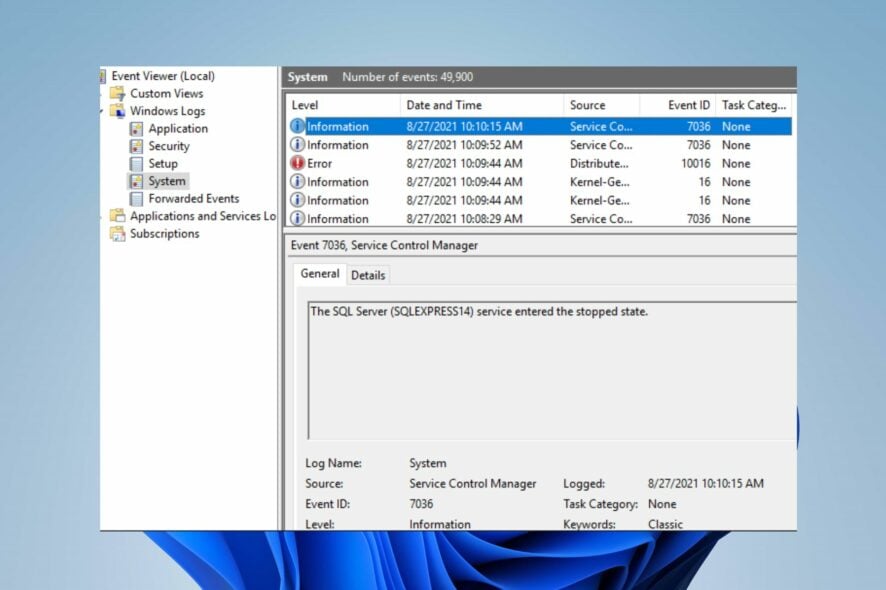 L’errore ID evento 7036 in Windows significa che un servizio è stato avviato o arrestato in modo imprevisto. È collegato al Gestore di controllo dei servizi e può derivare da problemi come file di sistema danneggiati, problemi con il file Common.dll o file di registro pieni.
L’errore ID evento 7036 in Windows significa che un servizio è stato avviato o arrestato in modo imprevisto. È collegato al Gestore di controllo dei servizi e può derivare da problemi come file di sistema danneggiati, problemi con il file Common.dll o file di registro pieni.
Di seguito, ti guideremo attraverso i passaggi per affrontare queste cause. Alla fine di questo articolo, sarai in grado di eliminare definitivamente questo errore.
Come posso risolvere l’ID evento 7036?
Innanzitutto, disattiva le app in background in esecuzione sul tuo PC, scollega i dispositivi esterni e riavvia Windows in modalità provvisoria per controllare se l’ID evento 7036 persiste. Se è ancora presente, segui i passaggi più avanzati di seguito.
1. Eseguire un avvio pulito
- Premi il tasto Windows + R per aprire la finestra di dialogo Esegui, digita msconfig e fai clic su OK.
-
Seleziona la scheda Servizi e seleziona la casella per l’opzione Nascondi tutti i servizi Microsoft, quindi fai clic sul pulsante Disabilita tutto.
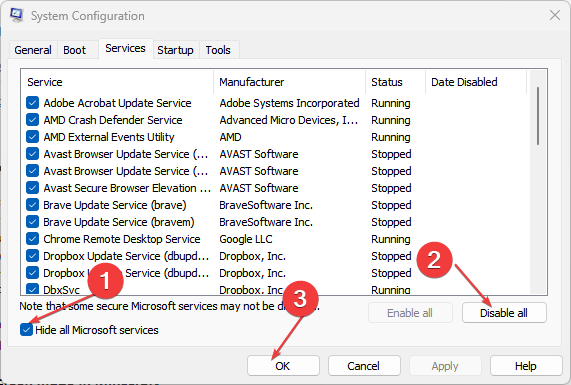
-
Vai alla scheda Avvio e Apri il Gestore attività.
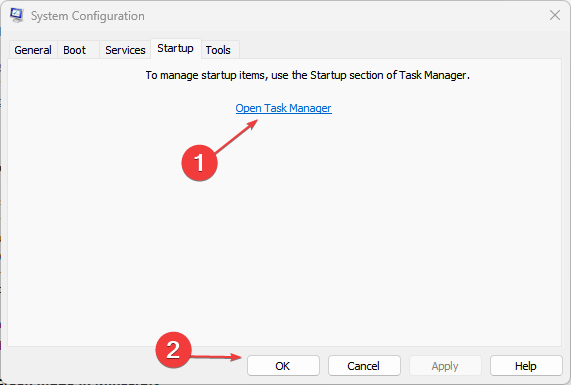
-
Seleziona i programmi di avvio e tocca il pulsante Disabilita.
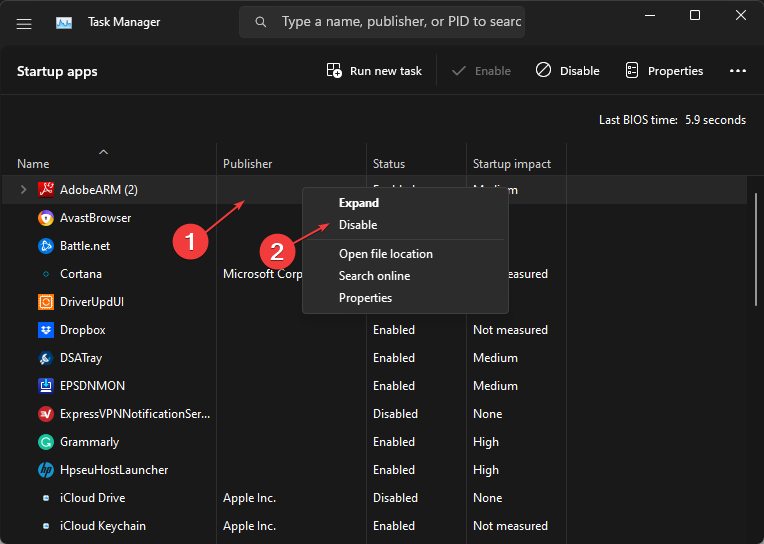
- Riavvia il PC e controlla se l’errore ID evento 7036 persiste.
Un avvio pulito impedisce ai programmi soggetti a causare l’errore di avviarsi all’avvio del sistema.
2. Eseguire una scansione SFC
- Fai clic con il tasto sinistro sul pulsante Start, digita Prompt dei comandi e fai clic sull’opzione Esegui come amministratore.
- Fai clic su Sì nel prompt del Controllo account utente.
-
Digita quanto segue e premi Invio:
sfc /scannow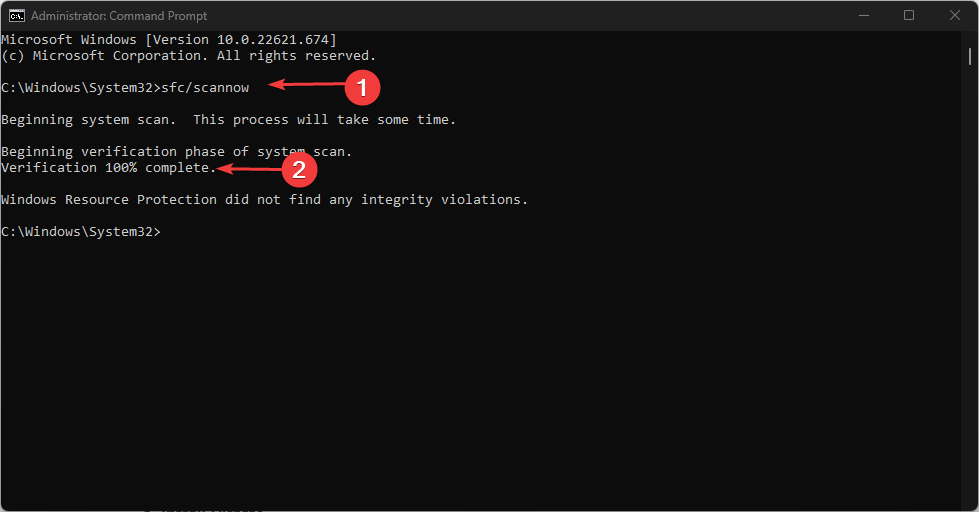
- Riavvia il PC e controlla se l’errore persiste.
Una scansione SFC troverà i file di sistema danneggiati che causano l’errore ID evento 7036 sul tuo PC. Puoi controllare come risolvere l’opzione esegui come amministratore se non funziona sul tuo PC. Leggi di più su questo argomento
- D3dx11_42.dll non trovato: come risolverlo
- Arresto di Windows 11 dopo inattività: 4 modi per fermarlo
- Windows si arresta invece di riavviarsi: 4 modi per risolverlo
- Errore no Ace Condition 804 (0x324): risolvilo in 4 passaggi
3. Eliminare la sottocchiave del registro di sistema locale
- Premi il tasto Windows + R per aprire la finestra di dialogo Esegui, digita regedit, fai clic con il tasto destro su Editor del Registro di sistema e seleziona Esegui come amministratore.
-
Individua la seguente sottocchiave nell’Editor del Registro di sistema, quindi premi Invio:
HKEY_LOCAL_MACHINE\SOFTWARE\Policies\Microsoft\Windows\IPSec\Policy\Local -
Fai clic con il tasto destro e seleziona Elimina dal menu a discesa.
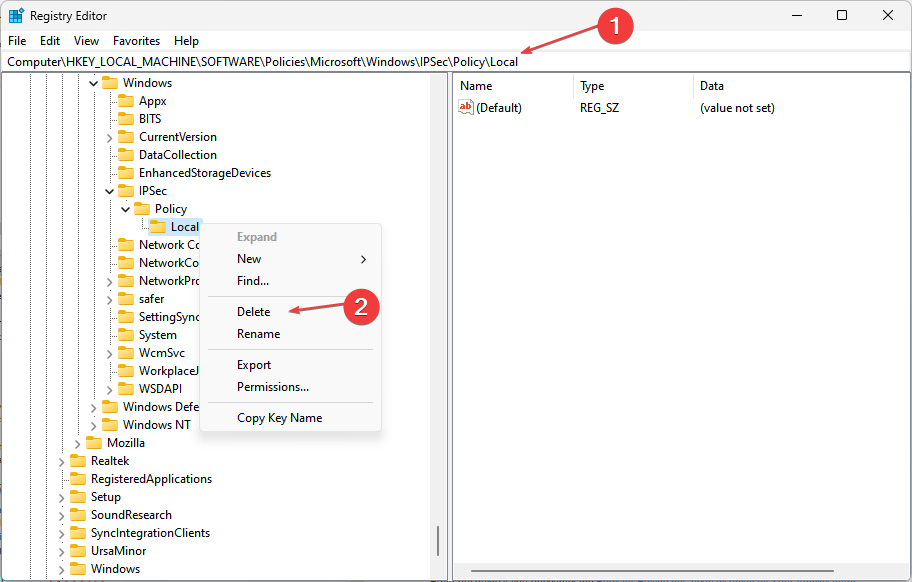
- Fai clic su Sì per confermare di voler eliminare la sottocchiave e chiudi l’Editor del Registro di sistema.
- Riavvia il computer.
Modificare le chiavi del registro ti consente di rimuovere la sottocchiave difettosa che causa l’errore. Leggi la nostra guida se hai problemi con l’errore “La modifica del registro è stata disabilitata dal tuo amministratore” durante l’uso.
4. Attivare l’opzione Condivisione file e stampante
- Premi il tasto Windows + R per aprire la finestra di dialogo Esegui, digita firewall.cpl, e fai clic su OK per aprire Windows Defender Firewall.
-
Fai clic sull’opzione Consenti a un’app o a una funzionalità di passare attraverso Windows Defender Firewall.
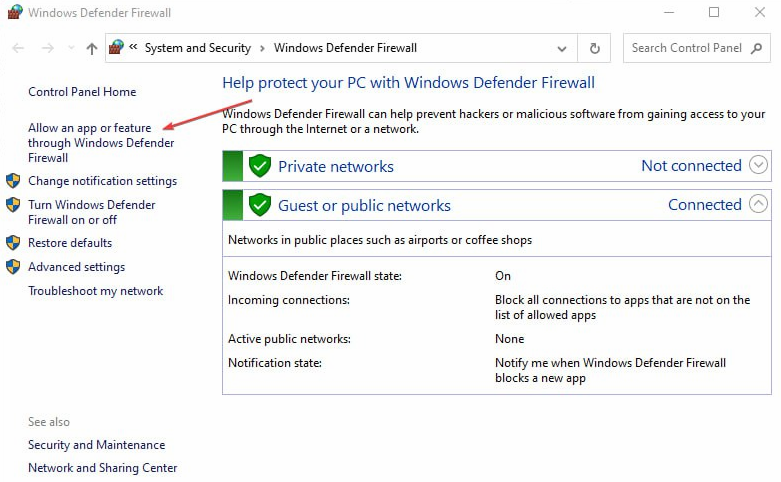
- Tocca il pulsante Cambia impostazioni.
-
Seleziona la casella per Condivisione file e stampante e fai clic su OK per salvare le modifiche.
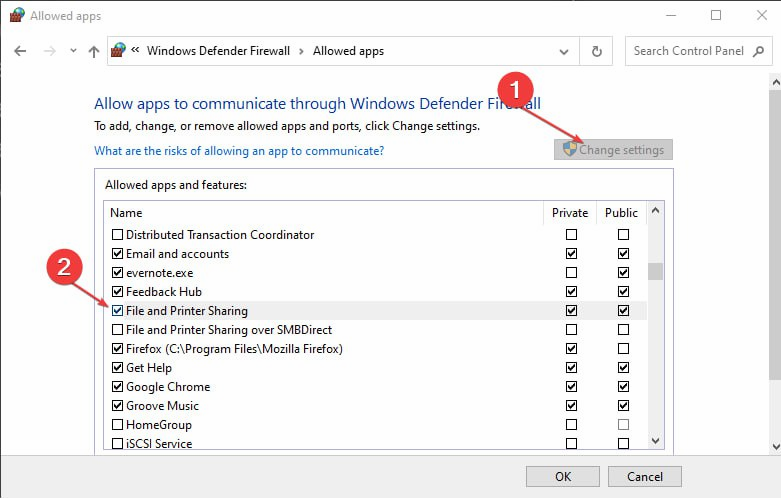
Selezionare la casella per Condivisione file e stampante può risolvere e prevenire l’ID evento 7036 sul tuo computer.
Con i passaggi sopra dovresti essere in grado di porre fine all’errore ID evento 7036.
I nostri lettori possono anche controllare la nostra guida su come risolvere il registro di sicurezza è ora pieno - ID evento 1104 su Windows 11. Inoltre, i nostri lettori possono leggere dell’errore ID evento 7023 su Windows 11 e alcune soluzioni per risolverlo.
Se hai ulteriori domande o suggerimenti, ti preghiamo di scriverli nei commenti qui sotto.













